연말정산 시즌이 된 것을 보니 정말 한해가 마무리가 되었다. 회사에서 각 부서별로 보면 연말이 되면 바빠지는 부서가 있는가 하면 연말이 되면 한가해지는 부서가 있다. 그리고 연말에 한없이 바빠지는 부서가 바로 인사팀이다.
한해를 마무리하면서 행사도 준비해야되고, 평가도 해야되고, 새해 연봉협상도 해야되고, 근로계약서도 작성해야되고, 퇴직급여 납입도 마무리하고, 법정의무교육도 정리하고 할 것이 쏟아진다. 그리고 가장 중요한 것 중 하나가 바로 연말정산이다.
물론 예전에 비해 요즘 연말정산은 정말 편리해지고 간소화되었다. 예전에는 연말정산 공지하고 일일이 자료를 실물로 전달받아서 확인하고 기입하느라 매일이 야근이었지만, 이제는 대부분의 자료들이 전산화되어 있는데다가 홈택스를 통해 모두 모아지다보니 아주 간편해졌다.
심지어 이제는 직원들이 기본자료는 별도로 제출할 필요도 없이 간단한 동의절차만 거치면 회사에서 담당자가 알아서 자료를 받아 진행할 수 있다.
홈택스 연말정산 간소화 일괄자료제공
국세청에서는 홈택스 사이트를 통해 간소화자료 일괄제공서비스라는 것을 제공한다. 연말정산 간소화자료 일괄제공서비스란 근로자가 홈택스에 접속하거나 세무서에 방문해서 자료를 받아 회사에 제출할 필요 없이, 간단한 동의절차만 거치면 회사에서 알아서 자료를 확인할 수 있도록 하는 서비스이다.
이를 통해 근로자가 잘 모르는 홈택스를 뒤적거려가며 자료를 받아서 제출하는 시간도 절약할 수 있고, 회사에서도 근로자를 찾아다니며 자료 제출해달라고 어르고 달랠 필요가 없어진다.
게다가 입사 후 최초 1회만 동의하면 퇴직할 때 까지 지속되기 때문에(취소를 하지 않는 한) 매년 추가자료를 제출하는 것이 없는 한 연말정산 업무에서 근로자부터 자유로워진다.
간소화 일괄자료제공 서비스 이용 절차

간소화 일괄자료제공 서비스를 이용한 연말정산 절차는 위와 같다. 우선 첫번째로 간소화 일괄자료제공서비스를 진행할 직원 명단을 홈택스에 등록한다. 직원 명단을 등록했으면 다음으로는 직원에게 통보해서 홈택스에서 일괄자료 제공서비스에 동의하라고 안내한다. 물론 기존에 동의를 한 직원은 별도로 동의를 다시할 필요는 없다. 근로자 동의까지 완료되었으면 이후 회사에서 PDF 자료를 다운받아 회사 시스템에 적용하여 연말정산 업무를 진행하면 된다.
이번 포스팅에서는 첫번째 절차인 근로자 명단을 회사에 등록하는 절차에 대해 진행해보려고 한다.
간소화 일괄자료제공 서비스 근로자 명단 등록하기

일단 홈택스에 접속한다. 위 이미지와 같이 홈택스 화면이 새로 리뉴얼되었다. 수년간 그대로 이어지던 홈택스 화면이 얼마전에 한번 리뉴얼 되었는데, 이번에 또 변경되었다. 전반적인 UI가 정부24와 비슷해지고 있는데 홈택스도 트랜드를 따라가는건가 싶다.
다만, 홈택스를 자주 사용하지 않는 사람들 입장에서는 리뉴얼된 버전이 훨씬 더 깔끔하고 (아마도)직관성이나 편의성이 증대했겠지만, 아무래도 업무용으로 오래쓰고 있는 업무담당자들에게는 바뀐 화면에 다시 적응해야 되다보니 조금 불편한점은 있다.
아무튼 홈택스에 접속했으면 로그인을 해준다.
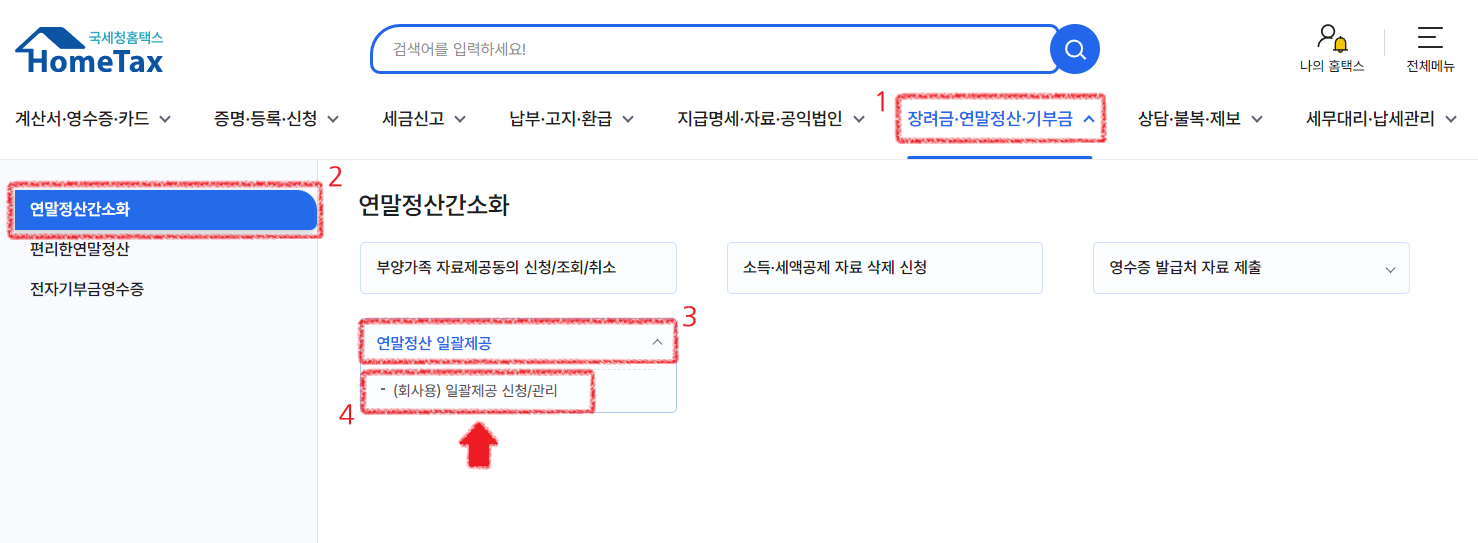
로그인을 마쳤으면 메인화면에서 '장려금/연말정산/기부금'탭에서 '연말정산간소화'에서 '연말정산 일괄제공'을 선택하면 '(회사용) 일괄제공 신청/관리'라는 메뉴가 나온다. 그리고 여기로 들어가준다.

회사용 일괄제공 신청/관리 페이지이다. 여기서 25년 1월 10일가지는 근로자를 등록해야 근로자도 자료 제공에 동의할 수 있다. 우선 간소화 일괄제공 업무 수행자에 대한 정보를 기입해야된다. 1번 업무 수행자의 성명과 연락처를 기입한다.
다음으로 2번 구역에 있는 파일 비밀번호 숫자4자리를 입력해야 된다. 자료 일괄제공을 하면 회사에서 근로자별 연말정산 자료를 파일로 내려받을 수 있게 되고, 이 파일을 시스템에 업로드하는 식으로 연말정산 작업을 진행하게 된다. 이 때 이 파일을 열어볼 때의 비밀번호를 설정하는 탭이다.
다음으로 3번 세무대리인에게 간소화자료 일괄제공을 할것인지 여부를 선택한다. 만약 홈택스에 세무대리인을 지정해서 세무대리인이 접속하여 업무를 진행한다면 동의를 해주면 되고, 아니라면 미동의를 하면 된다.
마지막 4번 일괄제공 받는 날짜이다. 기존에는 1월 20일에 순차적으로 자료를 받아볼 수 있었지만 올해부터는 회사 업무일정에 맞춰 1월 17일과 1월 20일 중 선택할 수 있게 했다. 1월 17일은 금요일이고 1월 20일은 월요일인데 금요일과 월요일의 차이만 있을지 다른 차이도 있을지는 정확히는 잘 모르겠다.
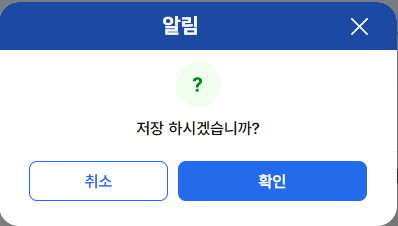
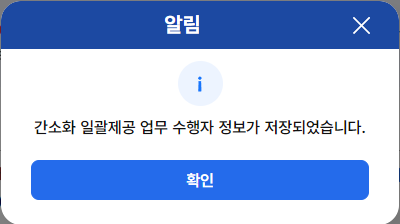
저장하기를 누르면 위와 같은 알림창이 뜨면서 수행자 정보가 저장된다.
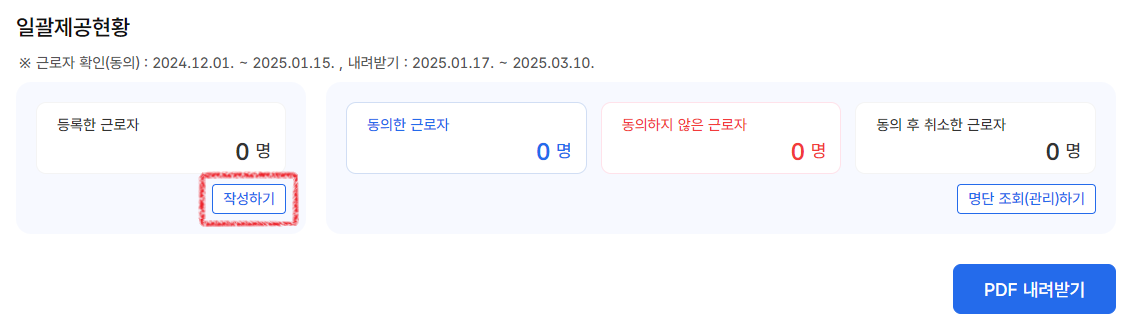
아래로 내려가면 일괄제공현황 섹션이 나온다. 우선 '작성하기'를 선택한다.
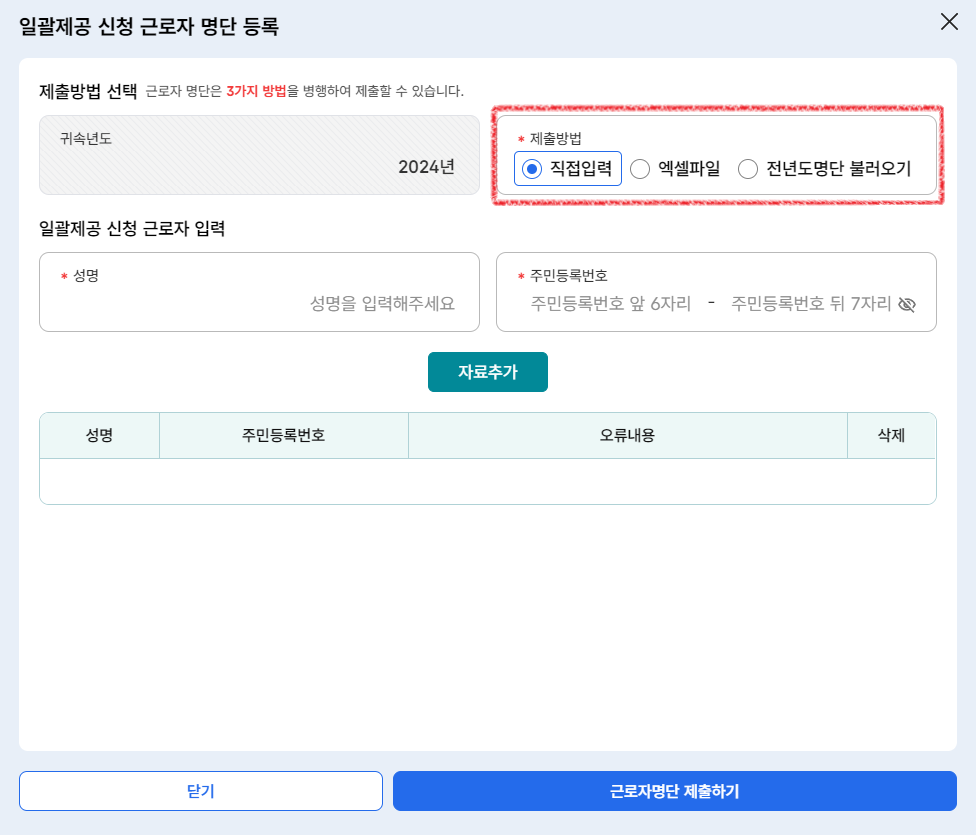
그러면 위와 같이 근로자 명단을 등록하는 창이 뜬다. 여기서 직접입력, 엑셀등록, 전년도명단불러오기 등 원하는 것으로 명단을 기입한다.
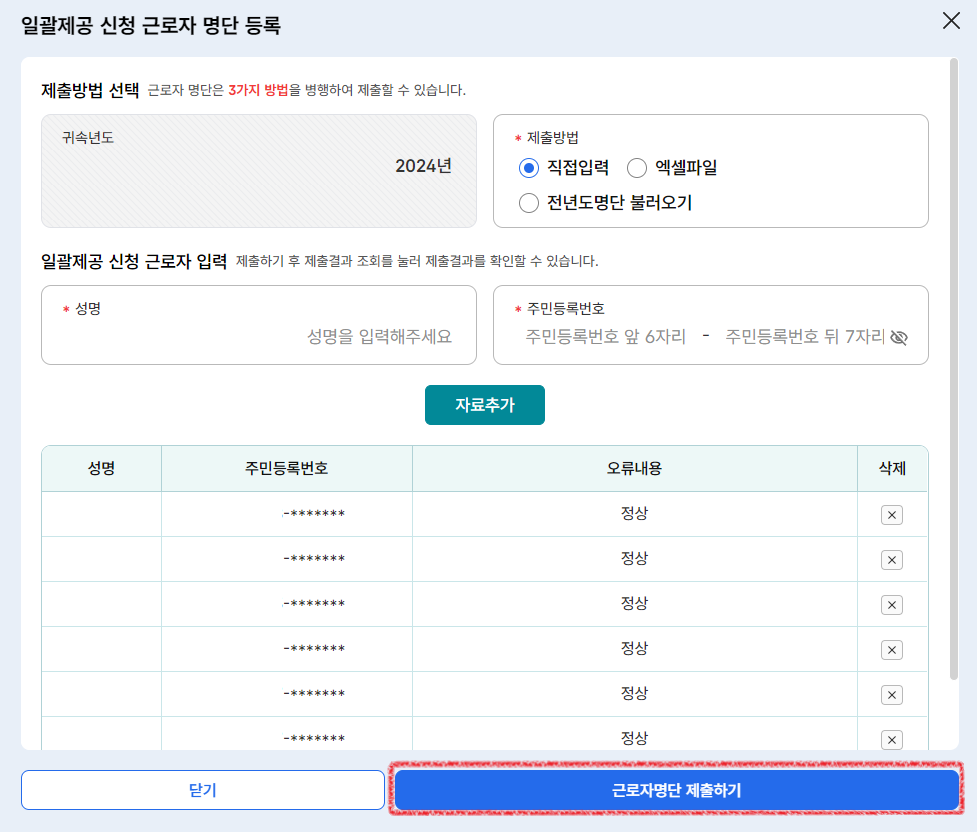
명단기입을 마치면 위와 같이 아래쪽에 명단이 등록된 것을 볼 수 있다.
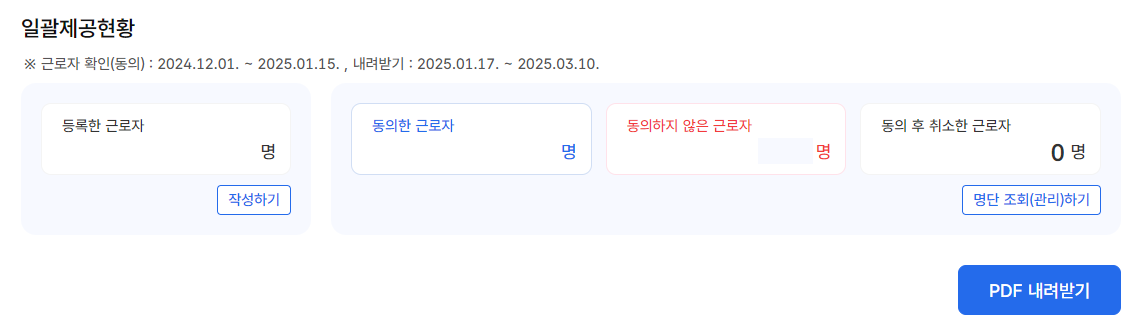
명단제출을 마치면 동록한 근로자, 동의한 근로자, 동의하지 않은 근로자 수가 나온다. 이를 통해 미동의 근로자에게 동의요청을 다시해서 완료하면 된다.
'슬기로운 생활 > 4대보험, 인사' 카테고리의 다른 글
| 2025년 최저시급 월급 실수령액은? (0) | 2024.12.09 |
|---|---|
| 2025년 최저임금과 근로계약서 작성하기 (식대, 연장근로 등 포함시) (0) | 2024.12.05 |
| 정부수입인지 (전자수입인지) 온라인으로 발급하기 (1) | 2024.12.03 |
| '퇴사'하지 말고 '이직'하자 (2) | 2024.11.14 |
| 주민세 사업소분이란? 주민세 사업소분 납부방법, 기한, 가산세 총정리 (0) | 2024.08.01 |



